Oculus Quest 2 قدرت را با سهولت استفاده عوض می کند، اما این بدان معنا نیست که نمی توانید آن را به برق وصل کنید و از آن به عنوان یک هدست VR معمولی در ویندوز استفاده کنید.
بسیاری از مردم Oculus Quest 2 را دریافت می کنند زیرا این یک هدست واقعیت مجازی (VR) مستقل است که برای اجرا به رایانه شخصی قوی نیاز ندارد. با این حال، هنوز هم میتوانید به طور موثر Quest 2 را به یک هدست Oculus Rift Windows PC VR تبدیل کنید و دنیای جدیدی از واقعیت مجازی را باز کنید.
تبدیل Oculus Quest 2 به یک هدست Windows PC VR به شما امکان می دهد به کتابخانه کامل برنامه های Oculus Rift دسترسی داشته باشید و آنها را از طریق رایانه خود مدیریت کنید. به این ترتیب می توانید Oculus Quest 2 را به یک هدست Windows PC VR تبدیل کنید.
آنچه برای استفاده از Oculus Link در ویندوز نیاز دارید
Oculus Link یک برنامه کاربردی است که به شما امکان می دهد هدست Oculus Quest 2 را با رایانه شخصی خود متصل کرده و آن را روشن کنید. این ابزار به کاربران امکان می دهد تا برنامه های Oculus VR را روی درایوهای ذخیره سازی رایانه شخصی خود نصب کنند. برنامه های VR نصب شده به جای پردازنده Oculus Quest 2 از پردازنده رایانه شخصی استفاده می کنند، بنابراین می توانید از نرم افزار PC VR در Oculus Quest 2 مانند Oculus Rift لذت ببرید.
با این حال، همه رایانه های شخصی با هدست Oculus Quest 2 سازگار نیستند. برای استفاده از Oculus Link به رایانه ای با قابلیت واقعیت مجازی نیاز دارید. بیشتر رایانههای شخصی آماده واقعیت مجازی به این صورت تبلیغ میشوند و برخی برچسبهایی روی آنها چسباندهاند تا آمادگی واقعیت مجازی خود را برجسته کنند.
اگر در مورد سازگاری VR رایانه خود مطمئن نیستید، برای جزئیات بیشتر به صفحه رایانه شخصی خود در وب سایت سازنده آن نگاهی بیندازید. این صفحه وب سازگاری Meta Quest Link همچنین شامل حداقل اطلاعات مورد نیاز سیستم رایانه شخصی است.
همچنین برای اتصال Oculus Quest 2 به دسکتاپ یا لپ تاپ خود به یک کابل لینک طولانی نیاز دارید. یک گزینه جایگزین بی سیم Air Link وجود دارد، اما در اینجا به نحوه اتصال هدست با کابل می پردازیم.
نحوه دانلود و نصب نرم افزار Oculus Windows
تنها چیز دیگری که به غیر از رایانه شخصی VR-ready و کابل Oculus Link نیاز دارید، نرم افزار Oculus Desktop برای ویندوز است. Oculus Desktop نرم افزاری است که به صورت رایگان در دسترس است که با آن می توانید هدست های Oculus را به هم متصل کرده و برنامه های رایانه شخصی واقعیت مجازی خود را در ویندوز 11/10 مدیریت کنید. این نرم افزار بزرگی است که حدود 9.26 گیگابایت فضای درایو مصرف می کند. می توانید اپلیکیشن Oculus را به صورت زیر دانلود و نصب کنید:
- صفحه Meta Quest 2 را در مرورگر باز کنید.
- روی گزینه Download Software برای Oculus Quest 2 کلیک کنید.
- پس از دانلود روی فایل OculusSetup دوبار کلیک کنید.
- روی دکمه های شروع و موافقت کلیک کنید.
- Install Now را انتخاب کنید تا Oculus را به کتابخانه نرم افزار خود اضافه کنید.
- از شما خواسته می شود یا یک حساب Oculus راه اندازی کنید یا با یک حساب موجود وارد شوید. انتخاب کنید تا با حسابی که برای هدست Oculus Quest 2 خود استفاده می کنید وارد شوید.
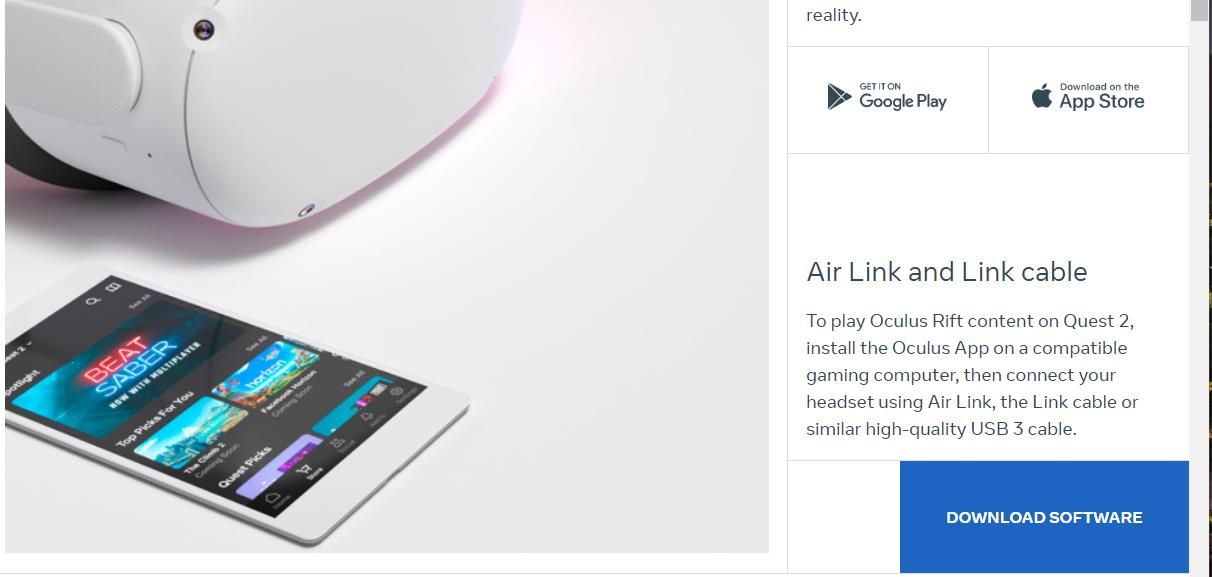
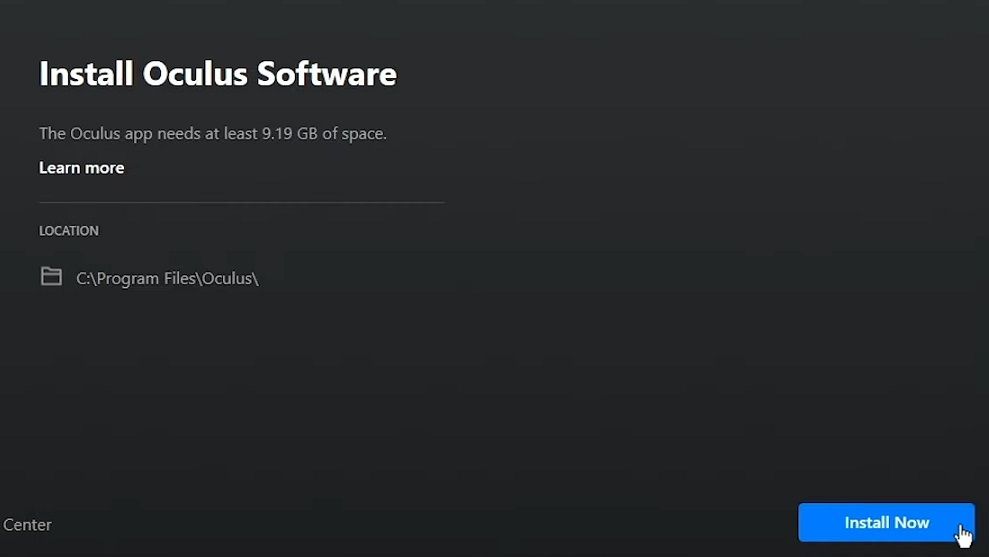
نحوه تنظیم لینک Oculus
هنگامی که نرم افزار Oculus را همانطور که در بالا ذکر شد نصب کردید، می توانید هدست Oculus Quest 2 خود را به رایانه شخصی ویندوز متصل کنید. این مراحل برای افزودن دستگاه با نرم افزار Oculus است.
- نرم افزار Oculus را که نصب کرده اید با کلیک کردن روی میانبر دسکتاپ آن یا انتخاب آن از منوی Start باز کنید.
- روی تب Devices کلیک کنید.
- گزینه Add Headset را انتخاب کنید.
- روی گزینه Oculus Quest 2 کلیک کنید و دکمه Continue را فشار دهید.
- لینک (کابل) را انتخاب کرده و روی Continue کلیک کنید.
- سپس از شما خواسته می شود که یک هدست را به رایانه شخصی خود متصل کنید. کابل Oculus Link خود را به یک اسلات USB 2.0/3.0 وصل کنید تا کامپیوتر را به Oculus Quest 2 متصل کنید و سپس هدست VR را روشن کنید.
- پس از اتصال هدست، Continue را فشار دهید.
- برای بررسی اتصال روی دکمه Test کلیک کنید و Continue را انتخاب کنید. توجه داشته باشید که به دلیل سرعت انتقال داده سریعتر، اتصال USB 3.0 توصیه می شود.
- در پیام نصب کامل، بستن را انتخاب کنید.
- اکنون Oculus Quest 2 شما به رایانه شخصی متصل می شود. هدست را قرار دهید و طبق معمول الگوی قفل را وارد کنید تا وارد محیط خانه شوید.
- گزینه Allow را انتخاب کنید تا رایانه شما به داده های Oculus Quest 2 دسترسی داشته باشد. سپس می توانید فایل ها را از Oculus Quest 2 به رایانه شخصی خود منتقل کنید.
- درخواست دوم از شما می خواهد که Oculus Quest Link را فعال کنید. گزینه Enable را انتخاب کنید.
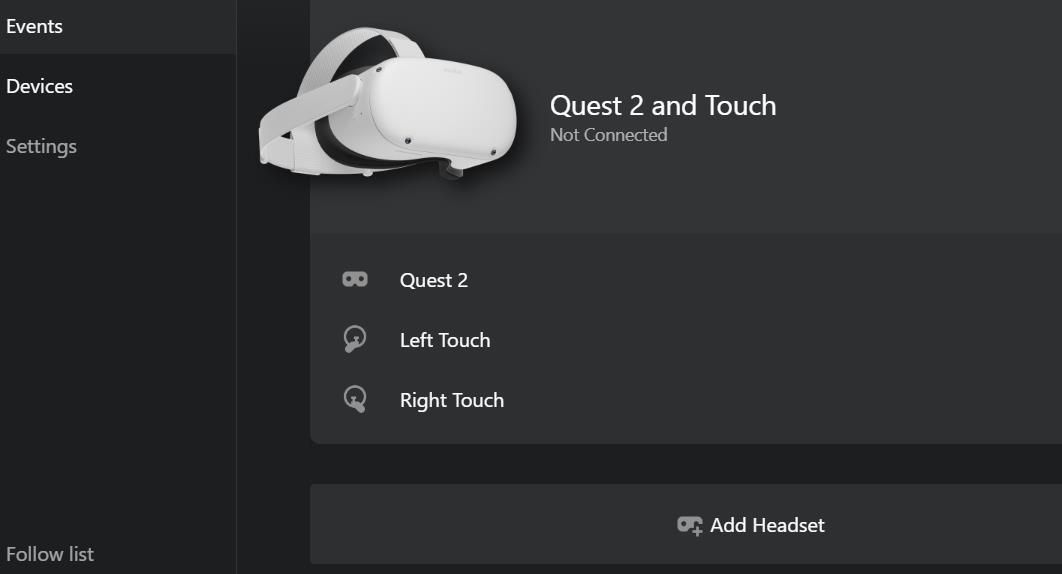
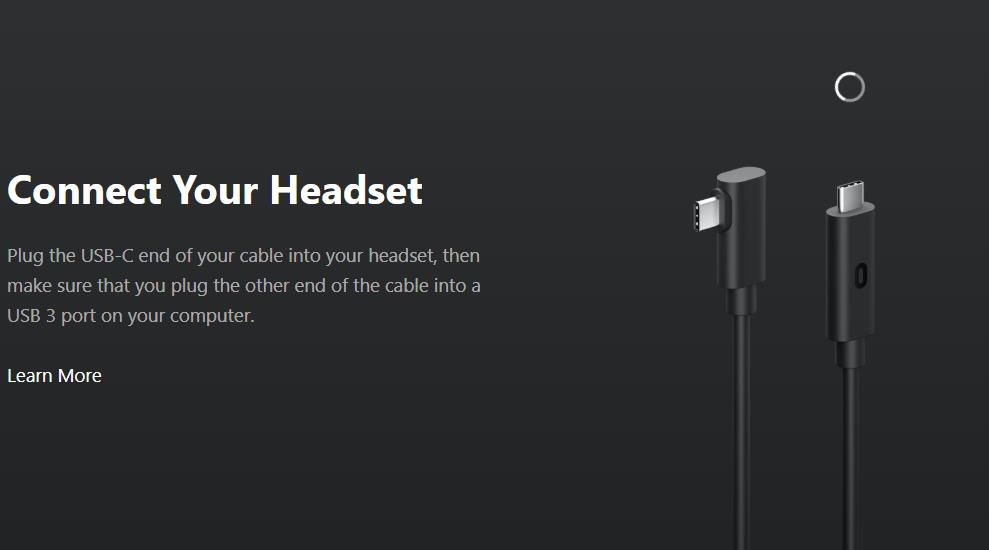
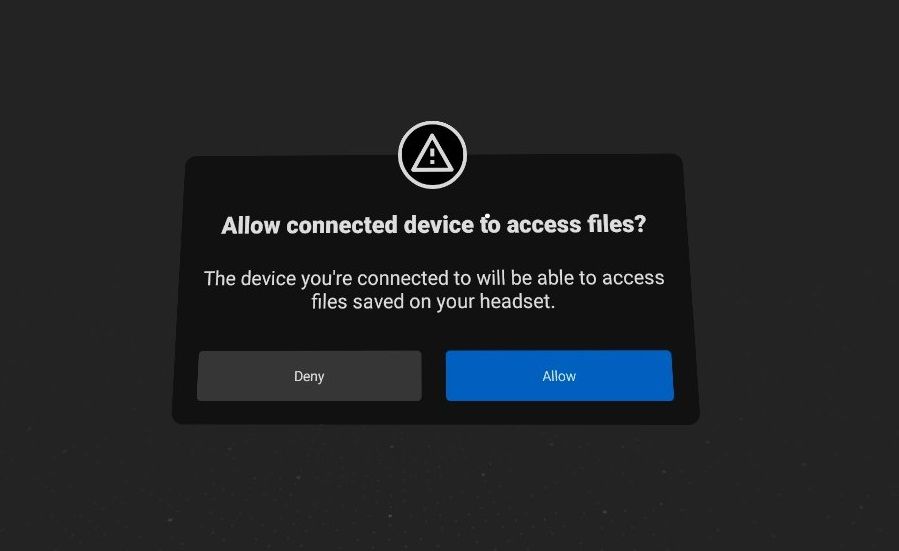
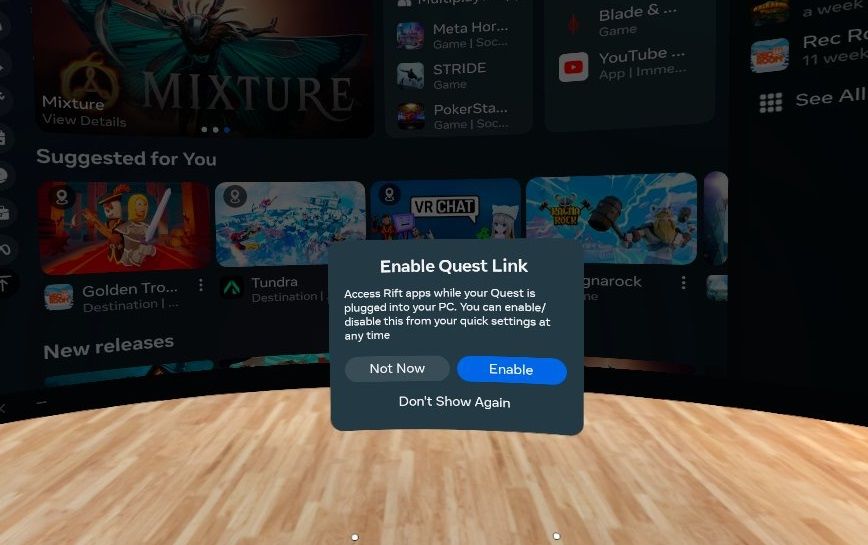
نحوه ورود به Oculus Dash در Oculus Quest 2
وقتی Quest Link را در هدست خود فعال کردید، وارد یک محیط خانه جدید Oculus Dash خواهید شد. این اساساً یک رابط کاربری جدید است که در آن میتوانید فروشگاه Oculus Rift را مرور کنید تا برنامههای Quest 2 خود را دانلود/نصب کنید. دکمه Store را فشار دهید تا ویترین Oculus Rift ظاهر شود.
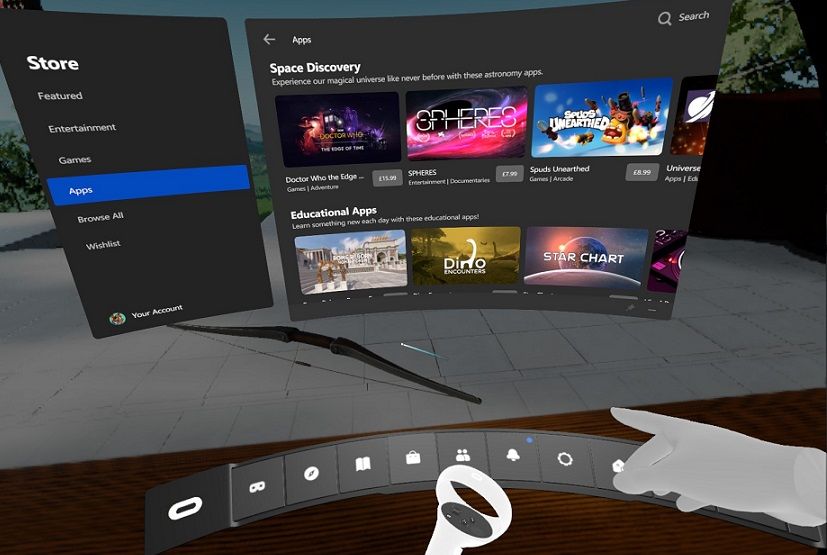
اکنون فروشگاه Oculus Rift را در Oculus Quest 2 خود در دسترس خواهید داشت. در آنجا می توانید برنامه های VR را که در هارد دیسک رایانه شخصی شما ذخیره می شوند دانلود و نصب کنید. برای شروع یک برنامه سرگرمی رایگان در دسترس را از آنجا دانلود کنید.
اینها برخی از قابل توجهترین برنامهها و بازیهای سرگرمی رایانه شخصی واقعیت مجازی در فروشگاه Oculus Rift هستند که میتوانید در Oculus Quest 2 خود امتحان کنید:
- 1943 برلین بلیتز
- Google Earth VR
- Oculus Dreamdeck
- نخبگان خطرناک
- تاکتیک های برنجی
- خشم آسگارد
با این حال، برنامه های VR بیشتر از بازی ها هستند. به عنوان مثال، بهترین برنامه های واقعیت مجازی ویندوز برای افزایش بهره وری می توانند به شما کمک کنند تا از هدست خود بهره بیشتری ببرید.
با فشار دادن دکمه Library می توانید یک برنامه را اجرا کنید. سپس برای مشاهده مواردی که دانلود کرده اید، تب Apps را انتخاب کنید. برنامه ای را انتخاب کنید تا با کنترلر Quest 2 از آنجا راه اندازی شود.
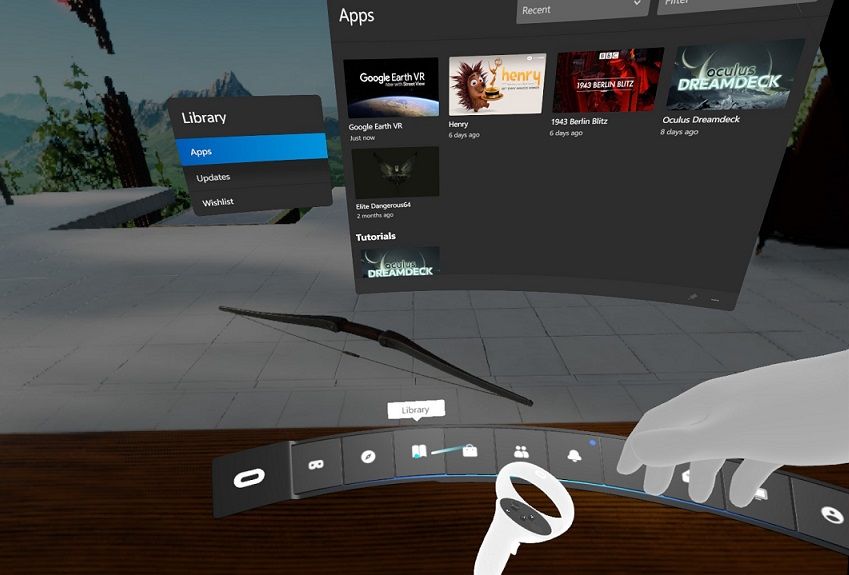
Oculus Dash همچنین دارای ویژگی Home VR است. این یک اتاق نشیمن مجازی قابل تنظیم است که می توانید در آن سرگرم شوید. در آنجا می توانید اشیاء را بردارید و اتاق نشیمن را به دلخواه خود مرتب کنید.
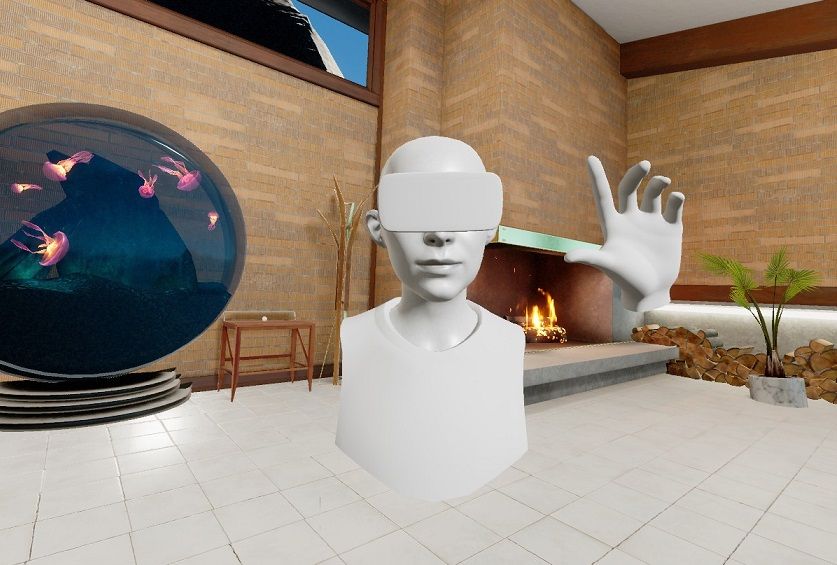
با فشار دادن دکمه Home در نوار داش می توانید به آن محیط مجازی دسترسی پیدا کنید. دکمه Menu را روی چوب کنترل سمت چپ فشار دهید تا منوی شخصی سازی محیط ظاهر شود. سپس Inventory را انتخاب کنید تا از تب های Base، Objects و Decorations در آن منو چیزهای جدیدی به محیط اضافه کنید.
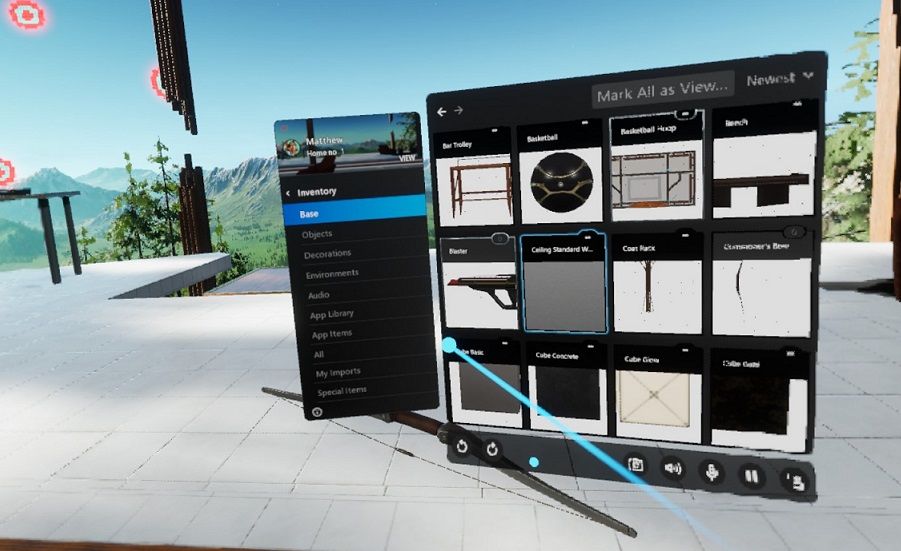
دسکتاپ مجازی یکی دیگر از ویژگی های قابل توجه Dash است که به شما امکان می دهد دسکتاپ ویندوز خود را در هدست Quest 2 ببینید و به آن دسترسی داشته باشید – زمانی که درست کار می کند. با این حال، بسیاری از کاربران گزارش دادهاند که هنگام استفاده از این ویژگی، صفحه سیاه و سفیدی را مشاهده کردهاند.
هنگامی که می خواهید به محیط خانه پیش فرض Quest 2 برگردید، گزینه Disable Quest Link را در نوار وظیفه Dash انتخاب کنید. هر زمان که بخواهید می توانید از داشبورد تنظیمات به محیط Dash بازگردید. ساعت را با کنترلر خود انتخاب کنید تا Quest Link از آنجا فعال شود.
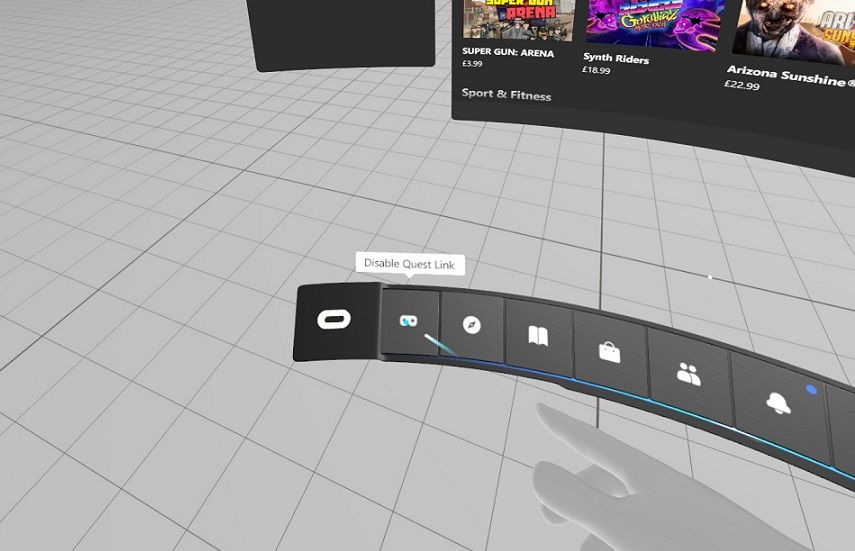
کتابخانه برنامه رایانه شخصی واقعیت مجازی خود را از ویندوز مدیریت کنید
همچنین میتوانید از نرمافزار Oculus در رایانه شخصی ویندوزی خود برای مدیریت کتابخانه برنامه Quest 2 Rift خود استفاده کنید. تب Store را در پنجره Oculus انتخاب کنید تا ویترین فروشگاه را در رایانه شخصی خود مرور کنید. سپس میتوانید برنامههای جدید را از آنجا دانلود کنید.
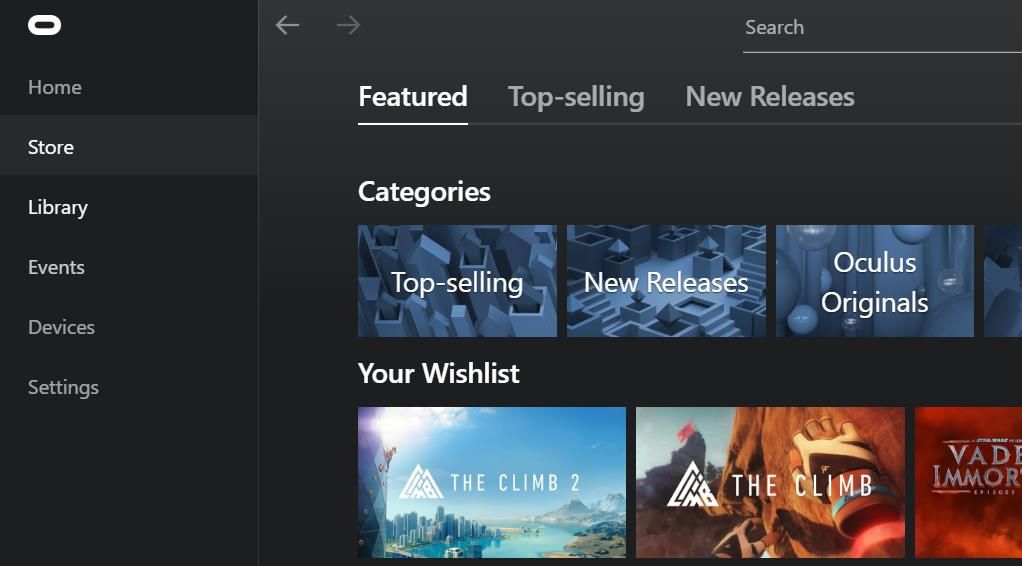
برای حذف برنامه ها، روی Library در نرم افزار Oculus Windows کلیک کنید. برای مشاهده کتابخانه خود، تب Apps را انتخاب کنید. روی دکمه منوی یک برنامه کلیک کنید تا Uninstall را انتخاب کنید.
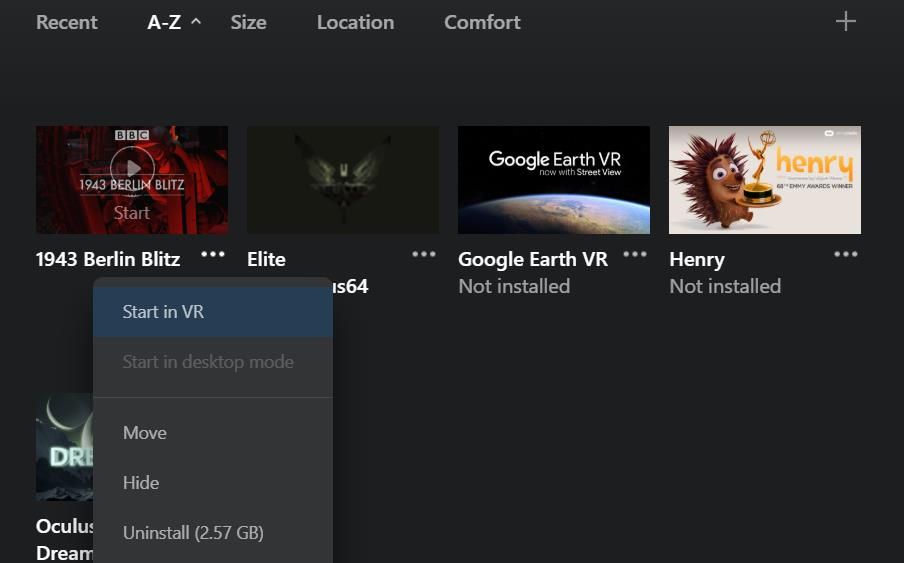
نرم افزار Oculus همچنین شامل گزینه های مکان کتابخانه است که با آن می توانید مسیر پیش فرض را برای نصب برنامه های Rift Store تنظیم کنید. برای دسترسی به این گزینه ها، روی تنظیمات > عمومی کلیک کنید. سپس دکمه ویرایش را برای مکان کتابخانه فشار دهید.
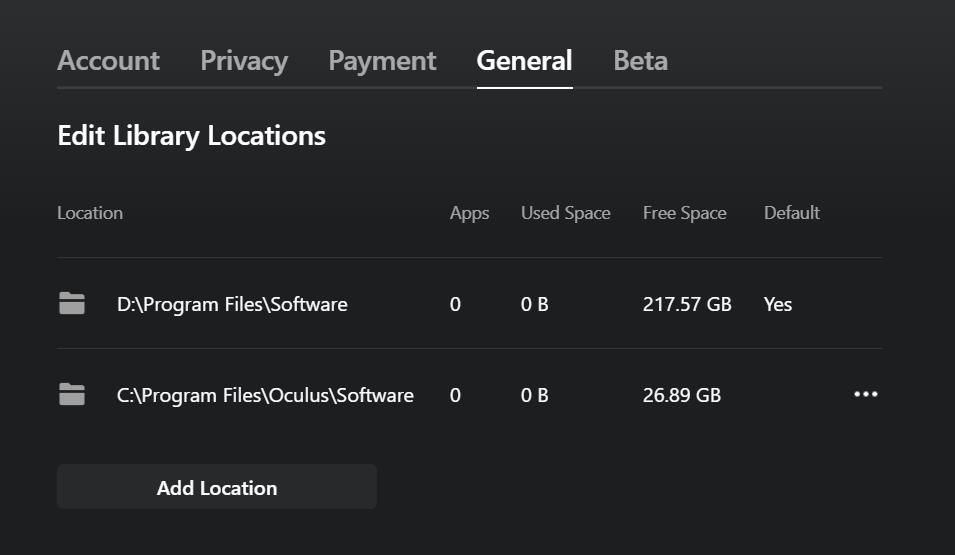
میتوانید با فشار دادن دکمه افزودن مکان، یک پوشه نصب پیشفرض جدید برای برنامهها اضافه کنید. یک دایرکتوری جدید را در پنجره انتخاب کنید و روی دکمه Select Folder کلیک کنید. با انتخاب گزینه Make Default دکمه سه نقطه را برای مکان جدید فشار دهید.
میتوانید برخی از گزینههای هدست را از تب Devices پیکربندی کنید. روی هدستی که در آن برگه اضافه کرده اید کلیک کنید تا تنظیمات تنظیمات برگزیده میکروفون، هدفون و گرافیک Quest 2 ظاهر شود. با کلیک روی Graphics Preferences در آنجا میتوانید گزینههای جایگزین Quest 2 را انتخاب کنید و وضوح رندر را پیکربندی کنید.
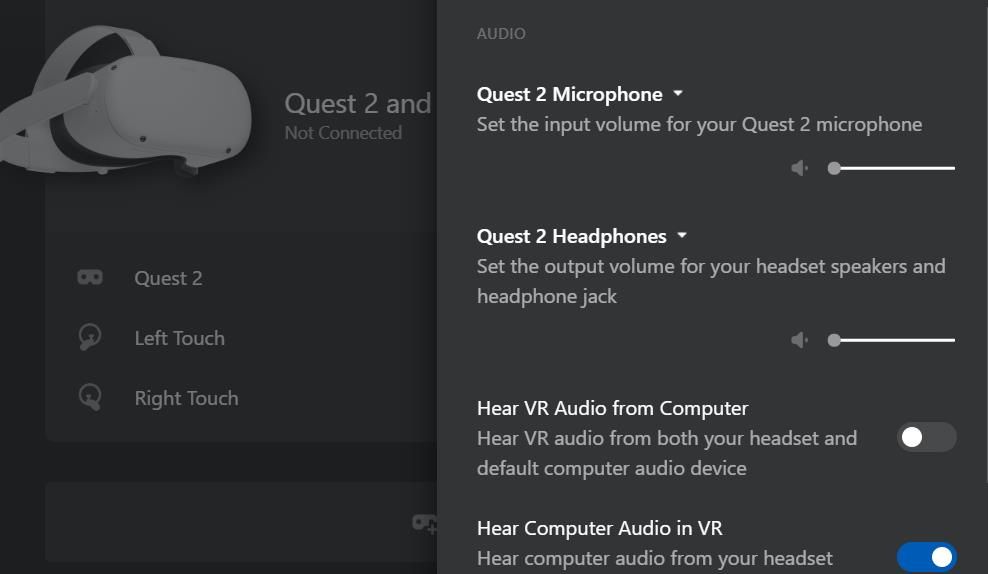
Oculus Quest 2 را با رایانه شخصی ویندوز خود ارتقا دهید
فعال کردن Oculus Link یک راه عالی برای ارتقاء هدست Oculus Quest 2 است. با ترکیب رایانه ویندوز 10 یا 11 خود با یک هدست Oculus، میتوانید از بهترین برنامههای PC VR Rift در Oculus Quest 2 خود لذت ببرید. همچنین میتوانید با ویژگی Oculus Home و رویدادهای زنده در Dash، از VR زیادی لذت ببرید.
